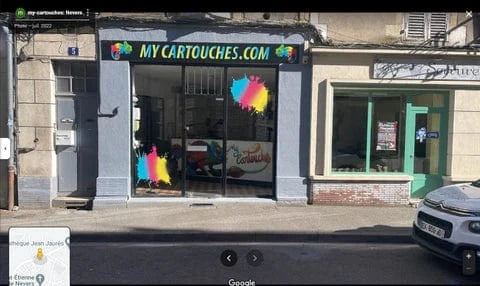Erreur Canon E59 : explications claires sur ce code et ses conséquences sur votre imprimante
Le code d’erreur E59 sur une imprimante Canon indique un problème technique qui perturbe le fonctionnement normal du matériel. Il s'agit d'un message apparaissant généralement lorsque la machine rencontre un conflit de réglages ou un dysfonctionnement matériel, plus précisément souvent lié au scanner ou à la gestion du papier. Ce code est un signal que la communication entre les différents composants de l’imprimante est compromise, empêchant l’exécution correcte de tâches comme l’impression ou la numérisation.
Concrètement, lorsque l’erreur E59 survient, l’utilisateur peut constater :
-
L’impossibilité d’imprimer un document même si la machine semble prête.
-
La numérisation qui ne démarre pas ou s'interrompt brusquement.
-
Des messages récurrents qui bloquent l’écran de l’imprimante, nécessitant une intervention.
Ces situations peuvent porter à confusion et frustration, mais il est important de comprendre que cette erreur est souvent liée à des dysfonctionnements bien ciblés, ce qui permet d’envisager des solutions précises et méthodiques.
|
Erreur |
Description |
Conséquence |
Composants impactés |
|---|---|---|---|
|
E59 |
Conflit ou dysfonctionnement lié au scanner/papier |
Blocage de l’impression ou de la numérisation |
Scanner, capteurs papier, réglages |
Principales causes d'une erreur E59 sur une imprimante Canon : scanner, papier ou réglages en conflit
Le code erreur E59 peut provenir de plusieurs sources, souvent interdépendantes. Pour mieux cerner le problème, voici les causes les plus fréquemment rencontrées :
-
Discordance entre la taille de papier (paper size) configurée sur l’imprimante et celle sélectionnée sur le logiciel d’impression. Cette différence génère un conflit empêchant l’imprimante d’ajuster correctement la gestion du papier.
-
Problèmes de connexion instables ou interrompues entre l’ordinateur et l’imprimante, impactant la transmission des commandes.
-
Pilotes obsolètes ou corrompus empêchant la reconnaissance de certains paramètres ou composants.
-
Capteurs internes encrassés ou défectueux, empêchant une détection précise du format et de la présence du papier.
-
Dysfonctionnement matériel du scanner, bloquant la communication interne.
-
Incompatibilité logicielle entre la version du système d’exploitation, l’application d’impression et le firmware de l’imprimante.
Ces différents facteurs peuvent se cumuler et provoquer l’affichage de l’erreur E59, ce qui complique parfois son identification sans un diagnostic approfondi.
|
Cause |
Symptômes associés |
Impact sur l’imprimante Canon |
|---|---|---|
|
Réglage paper size incorrect |
Blocage à l’impression, message d’erreur E59 |
Incapacité à imprimer correctement |
|
Connexion instable |
Communication interrompue, échecs d’impression |
Réinitialisation nécessaire |
|
Pilotes obsolètes |
Fonctionnement erratique, erreurs fréquentes |
Mise à jour recommandée |
|
Capteurs sales/défectueux |
Erreur détection papier, dysfonctionnement scanner |
Nettoyage ou réparation |
Comment identifier et comprendre les sources courantes du code erreur Canon E59
Pour isoler l’origine précise du problème, plusieurs étapes simples permettent de mieux comprendre la source de l’erreur :
-
Consulter l’écran de l’imprimante pour observer le message affiché, en notant les indications complémentaires.
-
Vérifier la taille de papier indiquée sur le panneau de commande, souvent localisée dans le coin inférieur de l’écran.
-
Examiner les paramètres d’impression dans le logiciel utilisé sur l’ordinateur, en s’assurant que le paper size correspond exactement à celui de l’imprimante.
-
Inspecter les connexions USB ou réseau entre l’imprimante Canon et l’ordinateur afin d’écarter un défaut de connexion.
-
Réaliser un redémarrage du printer et du poste afin de réinitialiser la communication.
Cette méthode d’identification progressive permet d’orienter rapidement vers la nature du conflit, qu’il soit logiciel ou matériel.
|
Étape |
Action |
Objectif |
|---|---|---|
|
1 |
Examiner le message d’erreur sur Canon printer |
Identifier la nature de l’erreur |
|
2 |
Vérifier la taille de papier (paper size) sur le panneau |
Détecter toute discordance |
|
3 |
Contrôler les paramètres d’impression sur l’ordinateur |
Assurer la correspondance avec le printer |
|
4 |
Tester la connexion entre les appareils |
Écarter un problème de communication |
|
5 |
Réinitialiser les appareils |
Recalibrer les systèmes internes |
Vérification et résolution de la discordance de taille de papier pour corriger l’erreur Canon E59
Le point central de la plupart des cas d’erreur E59 est souvent un décalage entre la taille de papier (paper size) paramétrée sur le Canon printer et celle que l’ordinateur envoie. La correction de cette discordance est clé.
Pour commencer, il est conseillé de contrôler la taille de papier directement via l’écran de l’imprimante :
-
Consulter la partie basse de l’affichage où la taille de papier est indiquée. Par exemple, un affichage « L » ou « LTR » correspond au format Lettre (Letter).
-
Utiliser le bouton de sélection du paper size, facilement identifiable par son symbole représentant une feuille ou une icône dédiée au papier, pour ajuster la taille au bon format.
-
Valider impérativement ce réglage sur l’imprimante avant toute nouvelle tentative d’impression.
Ensuite, il est crucial d’aligner les réglages de taille de papier du logiciel sur l’ordinateur avec ceux du printer :
-
Accéder à la fenêtre des options d’impression dans le programme utilisé.
-
Vérifier que la taille sélectionnée est bien la même que celle enregistrée sur l’imprimante Canon.
-
Modifier si nécessaire le paramètre, car un décalage, même mineur, entraîne souvent un blocage et l’apparition de l’erreur E59.
Une vérification régulière de ces paramètres évite les conflits et améliore la fluidité du fonctionnement.
|
Emplacement |
Description |
Comment vérifier |
Exemple |
|---|---|---|---|
|
Panneau de l’imprimante Canon |
Affiche le paper size actuel |
Observer la zone inférieure de l’écran |
"LTR" pour format Lettre |
|
Bouton Papier |
Permet de modifier la taille du papier |
Symbole feuille ou icône papier |
Bascule entre "A4", "LTR", etc. |
|
Fenêtre d’impression sur ordinateur |
Paramètres paper size dans l’application |
Ouvrir "Propriétés" ou "Options avancées" |
Choisir "A4" pour correspondre au printer |
Astuces et bonnes pratiques pour dépanner une erreur Canon E59 durablement (mise à jour, nettoyage, assistance)
Il est conseillé d’adopter une démarche méthodique pour éliminer durablement l’erreur E59 :
-
Redémarrer successivement l’imprimante et l’ordinateur afin de réinitialiser temporairement la mémoire et recalibrer la connexion, souvent suffisant pour régler le problème.
-
Mettre à jour régulièrement les pilotes et le firmware du Canon printer en téléchargeant les dernières versions sur le site officiel. Cela assure une meilleure compatibilité et corrige des bugs connus.
-
Nettoyer les capteurs papier avec soin en utilisant un chiffon doux imbibé d’un produit adapté pour électronique ou un chiffon sec si aucun produit n’est disponible. Éviter tout produit abrasif qui pourrait endommager la mécanique interne.
-
Vérifier les paramètres d’impression dans le logiciel par rapport à ceux de l’imprimante, notamment les valeurs de taille, orientation et marges du paper size.
-
Repasser en revue toutes les étapes précédent l’entretien avec patience, en s’assurant de ne pas négliger un réglage ou un détail.
Si malgré cela, le code erreur E59 persiste, il est recommandé de contacter un centre de service agréé Canon où des experts pourront diagnostiquer et réparer un éventuel problème matériel plus complexe.
|
Étape |
Action |
Matériel/logiciel impliqué |
Conseil clé |
|---|---|---|---|
|
1 |
Redémarrage |
Printer, ordinateur |
Réinitialiser les mémoires |
|
2 |
Mise à jour pilotes et firmware |
Site officiel Canon |
Toujours télécharger depuis source fiable |
|
3 |
Nettoyage capteurs |
Chiffon doux et produit adapté |
Pas de produit abrasif |
|
4 |
Vérification paramètres d’impression |
Logiciel d’impression et printer |
Assurer cohérence des tailles |
|
5 |
Assistance professionnelle |
Centre de service Canon agréé |
Diagnostic et réparation avancée |
FAQ
Que signifie exactement l’erreur E59 sur une imprimante Canon ?
Ce code indique un conflit ou un dysfonctionnement généralement lié au scanner ou aux réglages de paper size, empêchant l’imprimante d’imprimer ou de numériser correctement.
Comment vérifier que la taille de papier correspond bien entre mon ordinateur et mon imprimante ?
Il faut d’abord lire la taille affichée sur le panneau de l’imprimante, puis ouvrir les propriétés d’impression du logiciel utilisé sur l’ordinateur pour s’assurer que le paper size y est identique.
Les pilotes obsolètes peuvent-ils causer l’erreur E59 ?
Oui, des pilotes obsolètes ou défectueux affectent la communication entre ordinateur et Canon printer, pouvant engendrer un blocage et l’erreur E59.
Que faire si le nettoyage des capteurs n’aide pas à résoudre l’erreur ?
Il est recommandé de suivre rigoureusement les autres étapes, notamment la mise à jour des pilotes et la réinitialisation complète. En dernier recours, un dépannage par un centre agréé Canon peut être nécessaire.
Comment prévenir cette erreur à l’avenir ?
Veillez à toujours aligner la taille de papier dans le logiciel et sur l’imprimante, mettez à jour vos pilotes, maintenez propre les capteurs, et assurez une bonne connexion entre les appareils.
Simulateur de Vérification de Paper Size sur Canon Printer
Sélectionnez la taille configurée sur votre imprimante puis celle dans votre logiciel pour vérifier la concordance :
Taille papier configurée sur imprimante : -- Choisir -- A4 Letter (LTR) A5 B5 Legal
Taille papier sélectionnée dans le logiciel : -- Choisir -- A4 Letter (LTR) A5 B5 Legal